BIOS означава основна входно-изходна система и е малка програма, чиито параметри се записват на специален чип, наречен на CMOS (Допълнителни метален окис Semiconductor). BIOS е част от хардуер и операционна система на компютъра ви независими.
оптимизация на BIOS в тази книга предлага два варианта на настройки: дефиниция на приоритет за стартиране на устройството и изключете неизползваните устройства. И ако в първия случай, като правило, настройката не е трудно, а след това забраните неизползваните устройства, трябва да се подхожда с повишено внимание, за да не се предизвика компютъра неизползваем.
Тъй като имената на контрол в различни BIOS се различават съществено, използвайте ръководството за потребителя към хартиен носител към дънната платка на компютъра. Ако това ръководство завърши компютъра ви липсва, трябва да се обърнете към официалния сайт на производителя на дънната платка и изтеглите документа в електронен вид. За настройката на BIOS, изпълнете следните стъпки:
- Изключете захранването на лаптоп или система единица. Изчакайте първия екран информиране относно процеса на стартиране на компютъра.
- Изтеглете програмата за настройка на BIOS чрез натискане на клавиш от клавиатурата, посочена в долната част на екрана във вид на линията Натиснете Del за настройка на BIOS (натиснете клавиша Del до настройките на BIOS). Обикновено ключ се използва за тази цел. Ако изтеглите настройка BIOS програма не работи за първи път и започва зареждането на операционната система, рестартирайте компютъра и опитайте да натиснете определен ключ на екрана
отново. На успешно стартиране, програмата за настройка на BIOS, вие ще виждате на екрана, обикновено цветен интерфейс приложение, пример за което е показано на фиг. 4.3.
Ключът, който искате да натиснете, когато ботушите компютъра да влезе в програмата за настройка на BIOS на на различни компютри, може да варира в зависимост от производителя на BIOS. Най-често използваният ключ Изтриване и може да се прилага и ключове F2, F12 или Esc, или комбинация от клавиши. За повече информация, посочен в документацията за вашия компютър или дънната платка, както и на интернет страницата на производителя на компютъра (дънната платка).
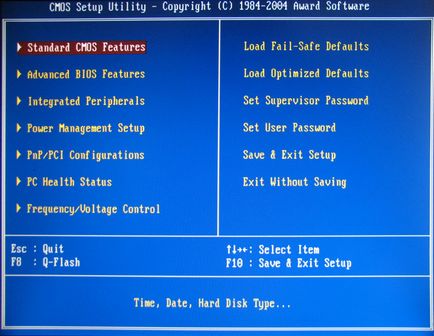
Фиг. 4.3. Главно меню за настройка на BIOS
В зависимост от производителя, настройка на интерфейса на BIOS и имената на елементите от менюто може да се различават най-драматично! Някои настройки може да липсват възможности, а вместо това да представят новото. Вие трябва да използвате за употреба, включени в печатен вид на компютъра (дънната платка), за да се изяснят правилата за инсталиране на програмата BIOS и определянето на желаните елементи на менюто.
Тя трябва да бъдат изключително внимателни при смяна на BIOS параметри. Интерфейсът на BIOS е предназначена за напреднали потребители. Неправилните промени в който и да е параметър може да пречат на добрата стартиране. Вие трябва да промените само параметрите на местоназначението, когато сте сигурни. Ако, обаче, е имало ситуация, която, след като необмислени промени в настройките на BIOS на компютъра не може да се стартира, заредете настройките на BIOS и изберете Load безотказен по подразбиране от основното меню на формата (Изтегляне на параметрите от защита при удар) или Заредете Оптимизирани настройки по подразбиране (Load оптимално опции).
Управление на програмата за настройка на BIOS често следва. напуснали Стрелките, стрелка надясно, стрелка надолу и стрелка нагоре се използва за придвижване в елементите от менюто. Въведете ключ ви позволява да изберете елемент за промяна на ценностите си. И за да се променят стойностите на елементите могат да бъдат използвани + и - бутони, разположени в цифровата клавиатура. Esc ключ може да се използва, за да излезете от програмата BIOS настройка.
Меню с името на вида Standard CMOS функции (стандартни настройки на CMOS) е предназначена за промяна на датата и часа на компютъра, идентифициране на устройствата, свързани чрез различни интерфейси и някои други параметри. Не се препоръчва за ненужно да промените настройките в това меню. Преминете към следващата менюто за промяна на реда на зареждане на устройства, да променяте настройки, които в повечето случаи не предизвиква затруднения.
Превъртете до името на формата Advanced BIOS функции (Разширени настройки на BIOS) и пресата. Ще видите контролите за промяна на приоритета на първоначално зареждане на устройства (фиг. 4.4).
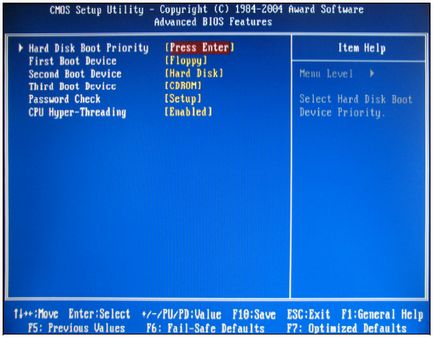
Фиг. 4.4. Промяна на приоритета на първоначално зареждане на устройства
Както се вижда от фиг. 4.4, първо устройство (First Boot Device) Задайте устройството дискета (Floppy) и само на следващия устройството е твърд диск (твърд диск), на която операционната система. Според настройката, когато компютърът е на първо място с кола проверка за дискета с операционната система, която отнема няколко секунди, и едва след това се казва в сектора за начално зареждане на твърдия диск, за да открие операционна система товарач. Между другото, ако зареждането на операционната система няма да има твърд диск, компютърът автоматично ще се превърне в третата устройството за зареждане (трети Boot Device), което в моя случай е оптичен CDROM диск (CD-ROM). Във вашия случай, реда на стартиране, може да бъде различен.
За да се ускори зареждането на компютъра за няколко секунди, не мога да промените реда на устройства за стартиране, определяне на твърд диск първият приоритет:
- Запис, за зареждане устройство, което в случай на проблеми при стартиране на компютъра, за да се определят стойности по подразбиране.
- Маркирайте първото меню Boot Device (първо зареждане меню), след което натиснете Enter. На екрана ще се покаже списък с наличните устройства за монтаж като обувка.
- Изберете Hard Disk (твърд диск) и потвърдете избора си. Твърдият диск е зададено като първо устройство за зареждане, както и Floppy стойност ще бъде автоматично зададена като втория.
- Отидете в главното меню на програмата за настройка на BIOS чрез натискане на клавиша Esc.
За да запишете промените и да излезете от програмата за настройка на BIOS, той трябва да бъде в главното меню, изберете името на формата Save # 038; Exit Setup (Запазване на промените и да излезете от програмата за настройка). След това ще бъдете подканени да потвърдите излизането от програмата за настройка на BIOS запазите промените. Натиснете клавиша Y на клавиатурата и потвърдете с Enter.
Сега ще обсъдим как да деактивирате неизползваните устройства. Неизползваните устройства има смисъл да се изключи в някои случаи. На първо място, ако, например, да се използва отделна звукова карта, трябва да изключите интегрирана звукова карта чип на дънната платка, в противен случай устройството може да се намесва (във всеки случай, работата е само един от тях). На второ място, ако, например, поддръжка за чипсет, мрежов адаптер, вграден в дънната платка, и вашият компютър не е свързан към мрежата и в интернет, той може да бъде изключен. Трето, ако устройството по някаква причина не е съвместим с операционната система; Той използва за прекъсване конфликт с друго устройство; или да причинят други нарушения - да има възможност за деактивиране.
В главното меню за настройка на BIOS, изберете менюто с името на формата Интегрирани периферия (интегрирани периферни устройства) и пресата. Ще видите контроли за управление на интегрирана в дънната платка устройства (фиг. 4.5).
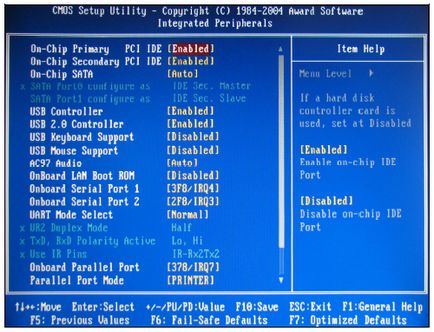
Фиг. 4.5. интегрирано управление на устройства
- преди да направи промени в BIOS настройките трябва да са наясно с това, което правите, защо и какви са очакваните резултати;
- трябва да запишете текущата стойност на параметъра преди да направите промени, за да се върне стойността в случай на неправилна инсталация;
- трябва да предостави допълнителна информация, която в ръководството на собственика, който дойде с дънната ви платка е в списъка, както и в програмата за настройка на BIOS, без контрол (фиг. 4.5, в дясно).
Например, можете да деактивирате интегрираната аудио чипсет (AC97 Audio), ако компютърът ви е с отделна звукова карта или не се изисква възпроизвеждане на звука. В допълнение към устройствата, че е възможно да изключите вградените контролери, като например USB, и пристанища. За да направите това, направете следното:
- Запишете текущите настройки, преди да направи промени.
- Умишлено и съзнателно промените настройките на интегрираната периферия.
- Отидете в главното меню на програмата за настройка на BIOS чрез натискане на клавиша Esc.
- В главното меню за настройка на BIOS, изберете името на формата Save # 038; Exit Setup (Запазване на промените и да излезете от програмата за настройка). Ще бъдете подканени да потвърдите излизането от програмата за настройка на BIOS запазите промените.
- Щракнете върху бутона на клавиатурата Y и потвърдете, ако е необходимо, въведете ключ. За отмяна на записване на промените, натиснете клавиша на настройките на BIOS Н. промени ще бъдат запазени и че автоматично ще се рестартира.
В изключителни случаи може да се наложи да актуализирате BIOS фърмуера. Тази операция, в повечето случаи, позволява на производителя да се коригират грешките в програмата BIOS, а понякога и разширява функционалността на характеристики на дънната платка.
Процедура за актуализация на актуализацията на BIOS варира в зависимост от производителя на BIOS. Ако е необходимо, се актуализира BIOS трябва да се обърнете към ръководството от дънната ви платка или компютър, или посетете уеб сайта на производителя на дънната платка (PC). BIOS фърмуера трябва да се актуализира само когато е необходимо (например, за решаване на проблеми със съвместимостта). Този процес може да бъде доста сложен процес, а грешката се появи по време на актуализацията може да направи вашия компютър напълно неизползваеми! Поради това, освен ако не е абсолютно необходимо, при липса на съответни познания, фърмуера на BIOS не трябва да се актуализира! След това трябва да се зареди на компютъра, т. За. Други действия аз се представят в операционната система Windows 7.
